Maison >Tutoriel système >Série Windows >Comment configurer Win10 pour qu'il ne mette pas en veille ? Comment configurer l'ordinateur pour qu'il ne mette pas en veille dans Win10
Comment configurer Win10 pour qu'il ne mette pas en veille ? Comment configurer l'ordinateur pour qu'il ne mette pas en veille dans Win10
- 王林avant
- 2024-02-13 09:18:061416parcourir
L'éditeur php Banana vous présentera comment configurer Win10 pour qu'il ne soit pas en veille. Lors de l'utilisation du système d'exploitation Windows 10, nous espérons parfois que l'ordinateur ne passera pas automatiquement en état de veille ou d'hibernation afin de poursuivre les opérations ou de télécharger des fichiers pendant une longue période. Alors comment faire pour ne pas le mettre en veille ? Ce qui suit vous donnera des réponses détaillées.
Comment configurer Win10 pour qu'il ne mette pas en veille ?
1. Cliquez sur Démarrer dans le coin inférieur gauche et entrez « Paramètres ».
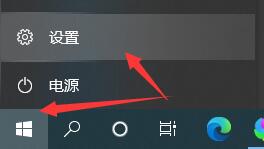
2. Entrez les paramètres système.
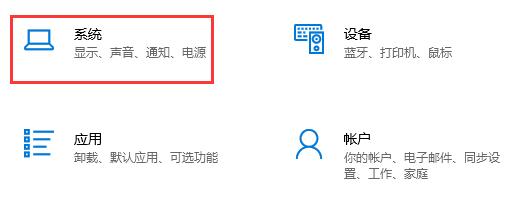
3. Cliquez sur "Alimentation et veille" dans la colonne de gauche.
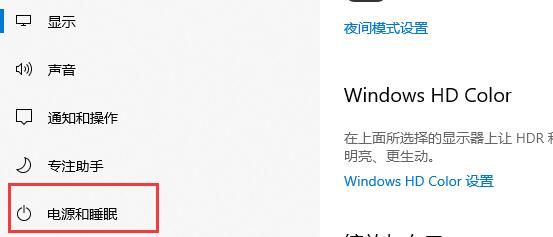
4. Cliquez sur "Autres paramètres d'alimentation" à droite.
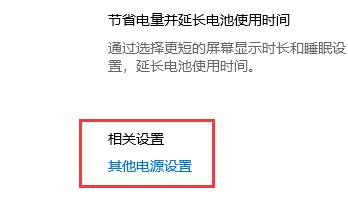
5. Recherchez « Modifier l'heure de mise en veille de l'ordinateur » sur la gauche.
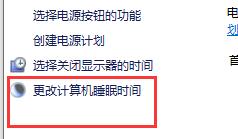
6. Changez la position de l'icône en "Jamais".
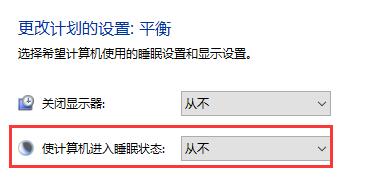
Ce qui précède est le contenu détaillé de. pour plus d'informations, suivez d'autres articles connexes sur le site Web de PHP en chinois!

